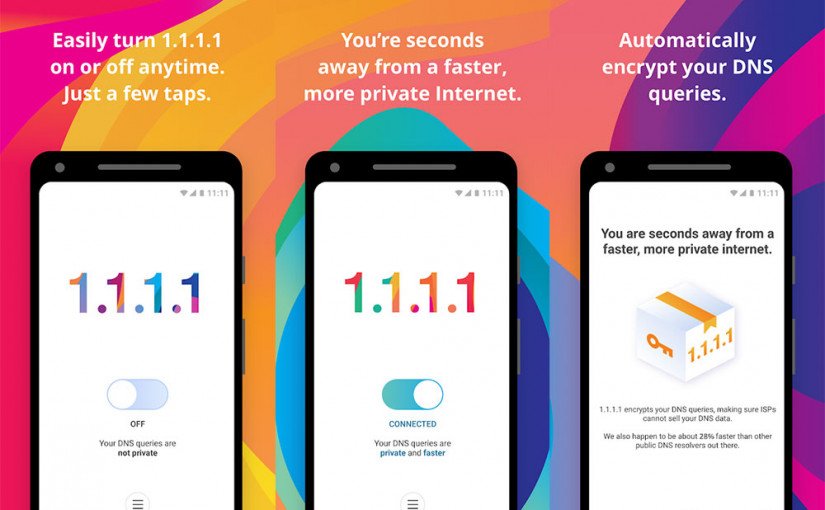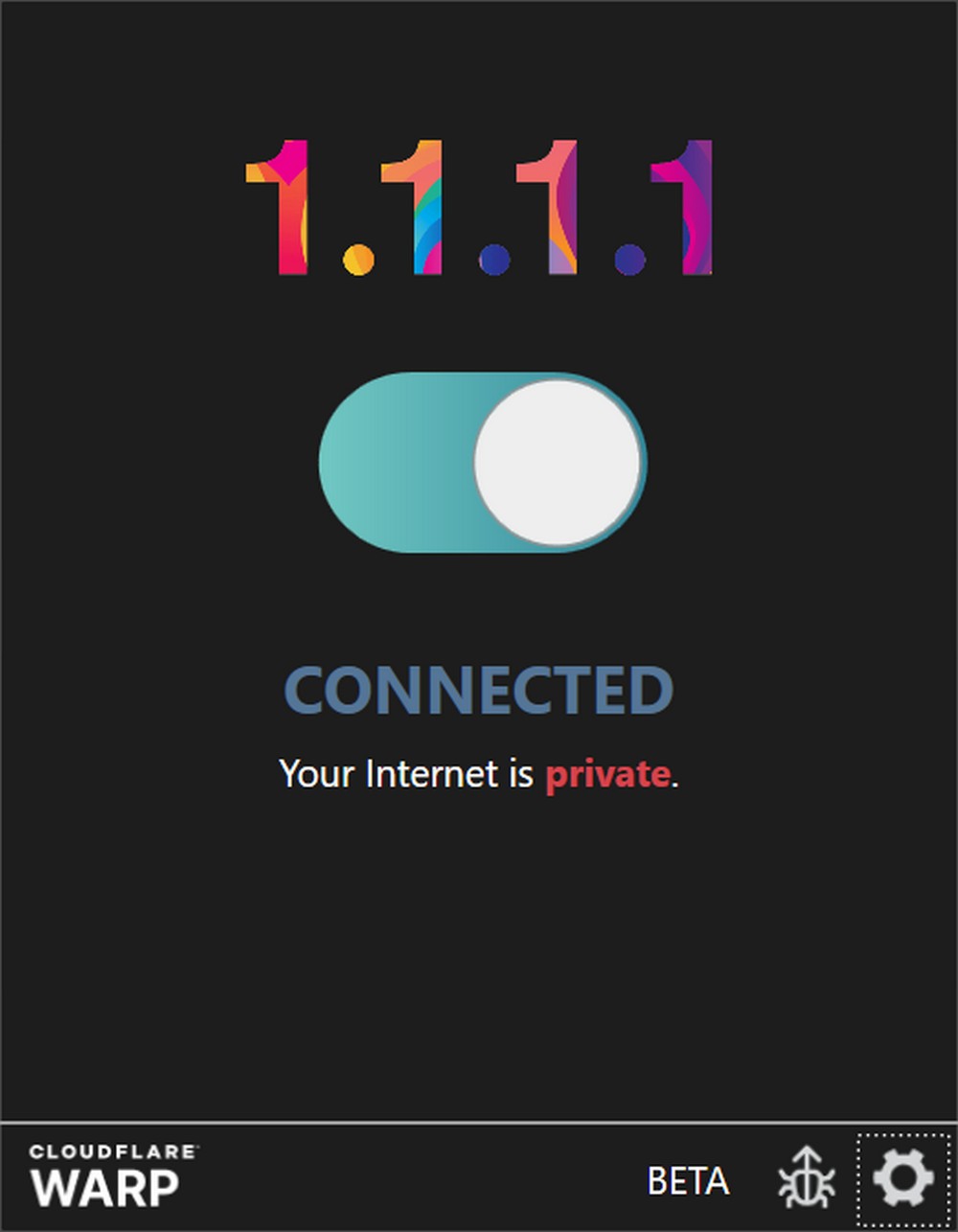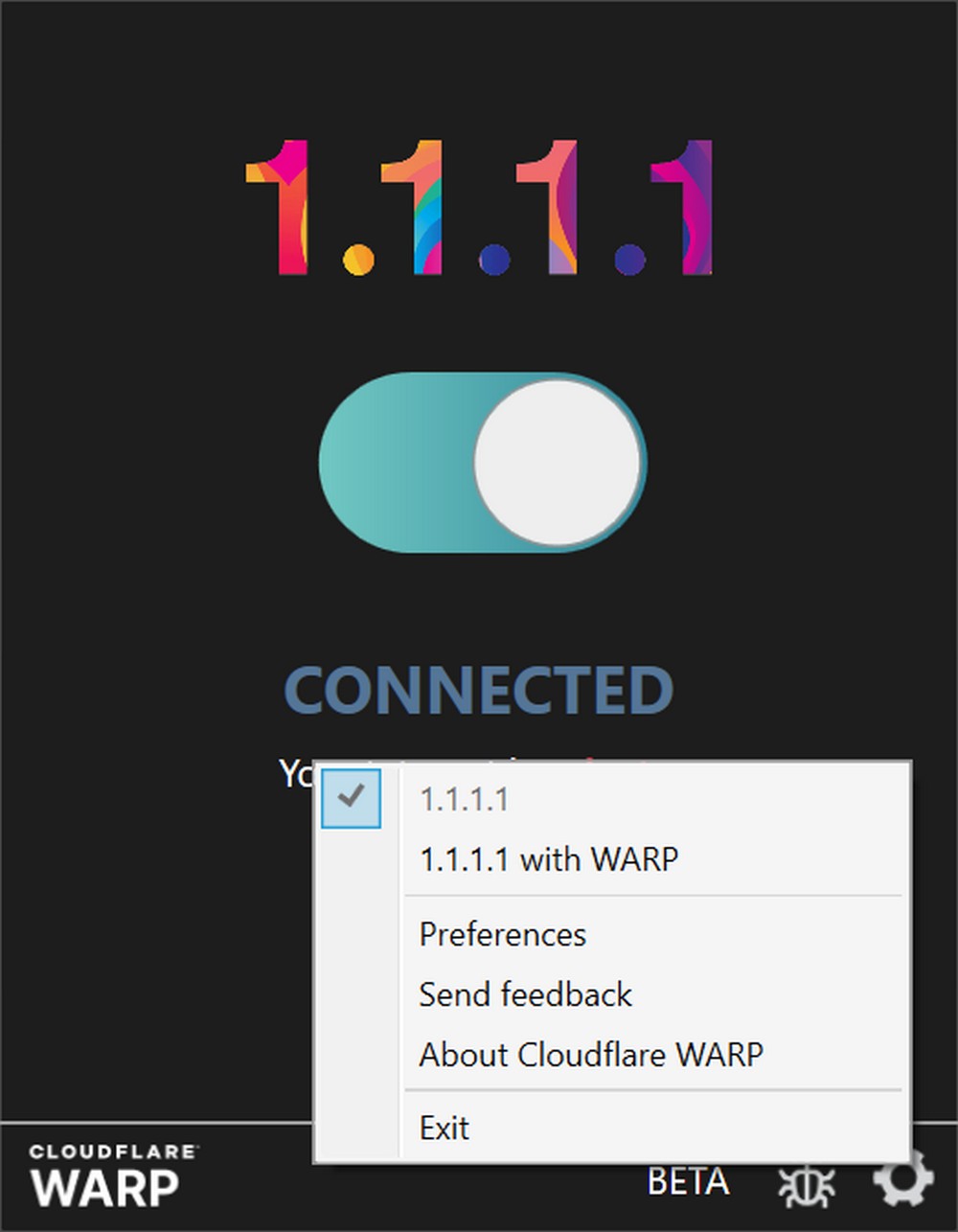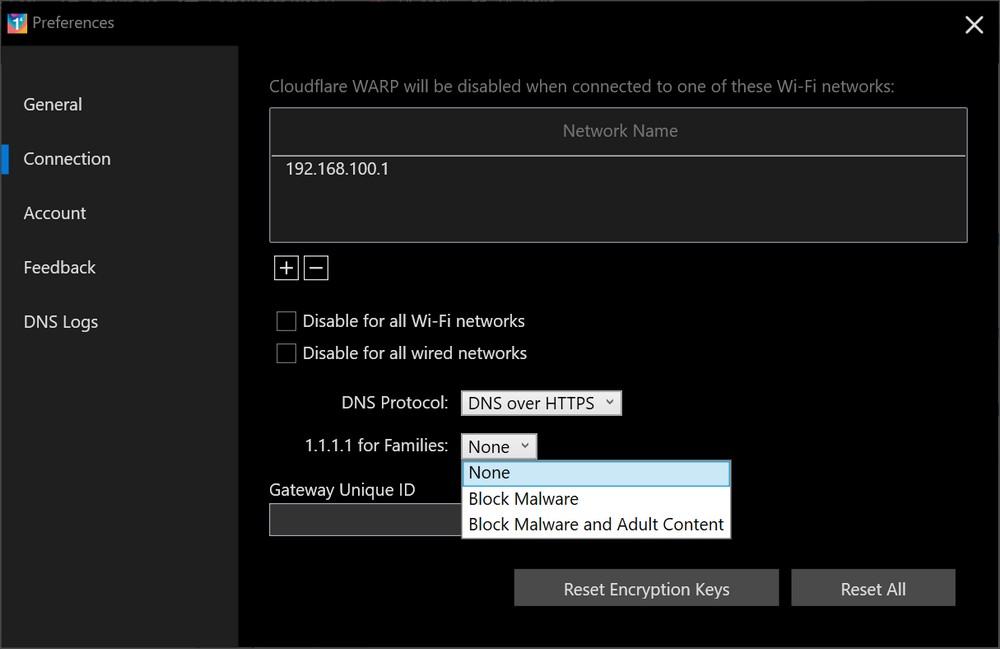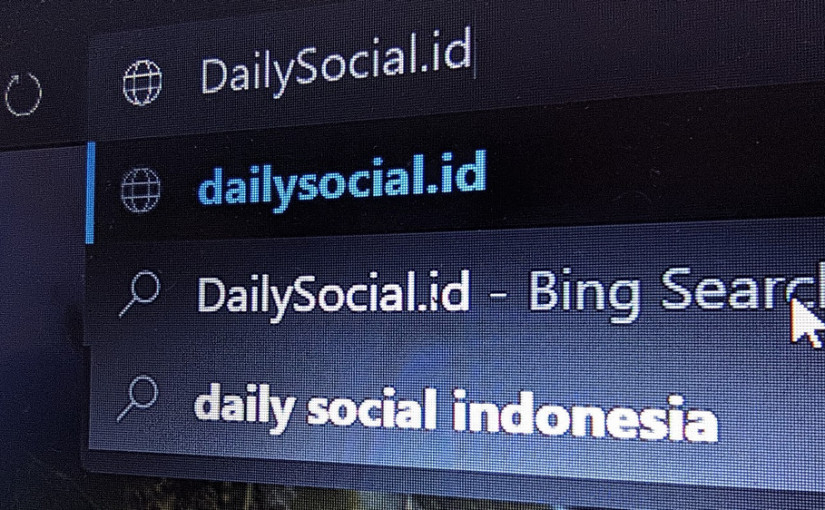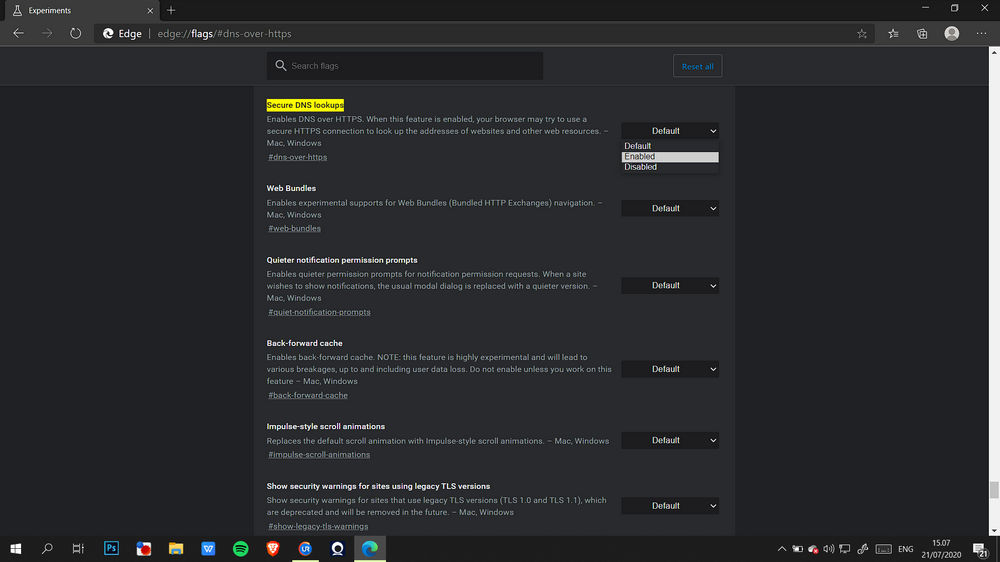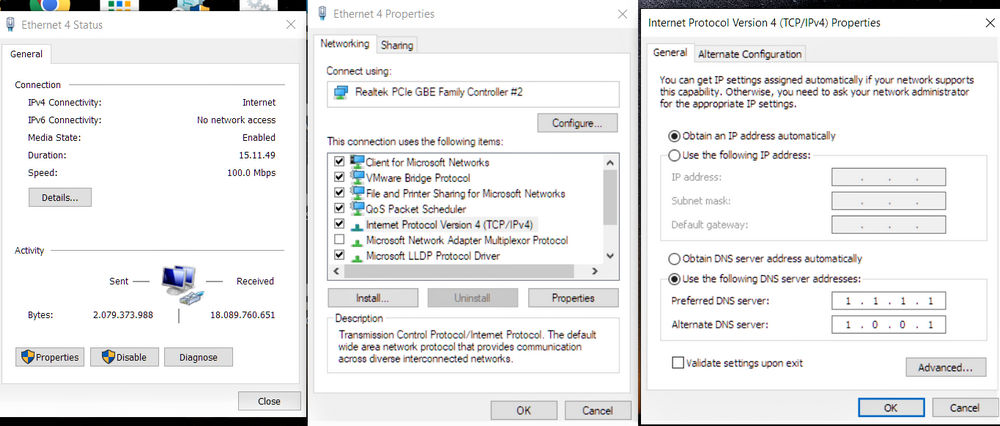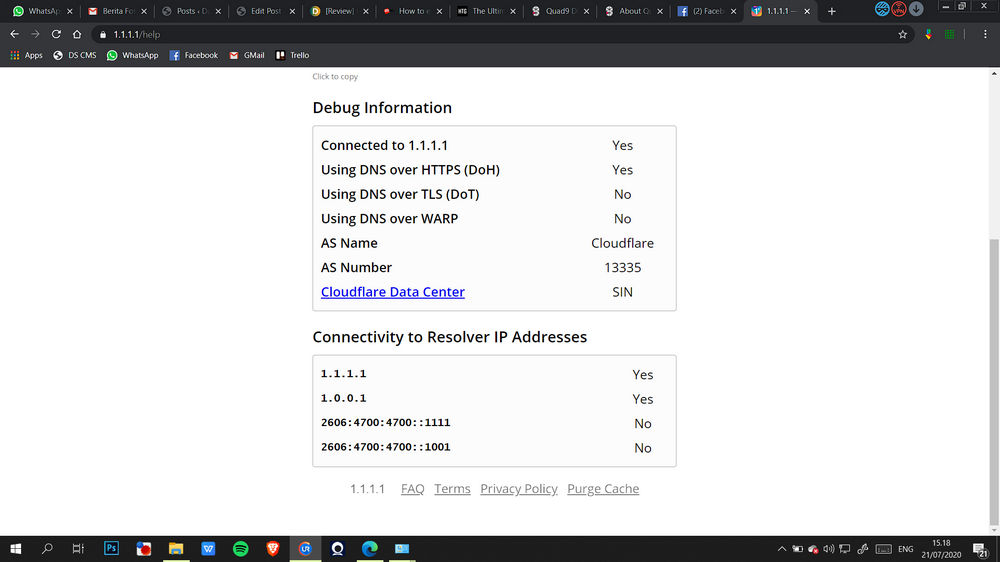Mungkin saat ini pengguna smartphone Android dan iPhone sudah mengenal aplikasi 1.1.1.1. Aplikasi ini bermula untuk menggunakan layanan dari CloudFlare untuk proteksi koneksi internet yang lebih aman. Saat pertama diluncurkan, 1.1.1.1 sendiri melindungi para penggunanya dari tangan jahil yang sering melakukan hack terhadap alamat web yang dituju. Beberapa bulan setelahnya, muncullah layanan WARP yang hampir tidak berbeda dengan sebuah VPN.
Saat ini, halaman situs 1.1.1.1 sudah sedikit berubah dengan munculnya dua opsi download untuk sistem operasi baru, yaitu Windows dan Mac. Hal ini tentunya sudah ditunggu oleh banyak orang karena bekerja dengan sebuah laptop sudah menjadi kebiasaan. Menyambungkan internet pada WiFi umum tentu saja membuka sebuah celah baru untuk para hacker dalam mengambil informasi.
Saya beruntung masih bisa melakukan download file 1.1.1.1 beta yang beberapa waktu lalu masih menyediakan link-nya. Sayang memang, saat ini situs tersebut sudah dibuah dengan sistem pra registrasi. File beta ini sendiri hadir dengan kapasita 77 MB. Untuk Windows 10, 1.1.1.1 hanya bisa digunakan pada komputer yang menggunakan sistem operasi dengan instruksi 64 bit.
Melakukan instalasi pada Windows 10 memang sangat mudah. 1.1.1.1 mensyaratkan bahwa versi Windows 10 yang digunakan 1909 ke atas. Dan pada laptop saya, 1.1.1.1 langsung bisa dijalankan tanpa hambatan.
Antar muka yang dimiliki oleh 1.1.1.1 for Windows memang sangat sederhana. Pengguna awam bisa langsung melakukan koneksi dengan mengklik icon awan berwarna oranye pada taskbar. Setelah interface-nya muncul, langsung nyalakan saja switch yang ada.
Ada beberapa jenis proteksi yang digunakan pada 1.1.1.1 beta untuk Windows dan Mac. Secara default, koneksi akan terhubung dengan mode 1.1.1.1 with Warp. Namun untuk pengguna rumahan, memilih 1.1.1.1 bisa membuat koneksi lebih cepat karena tidak terhubung dengan VPN dari CloudFlare tersebut. Memilih menggunakan mode 1.1.1.1 akan sama dengan menggunakan DNS over HTTPS seperti pada artikel yang satu ini, bedanya 1.1.1.1 akan men-cover seluruh koneksi di sistem Windows, tidak hanya browser saja.
Mode 1.1.1.1 dan 1.1.1.1 with WARP juga memiliki beberapa jenis koneksi lainnya. Untuk mode 1.1.1.1 kita bisa memilih tipe koneksi pada setting yang ada. Anda bisa memilih protokol DNS over HTTPS atau DNS over TLS yang memiliki tingkat keamanan yang sama. Selain itu, DNS yang digunakan juga bisa menggunakan 1.1.1.1 for families yang mampu menghalau malware dan situs porno.
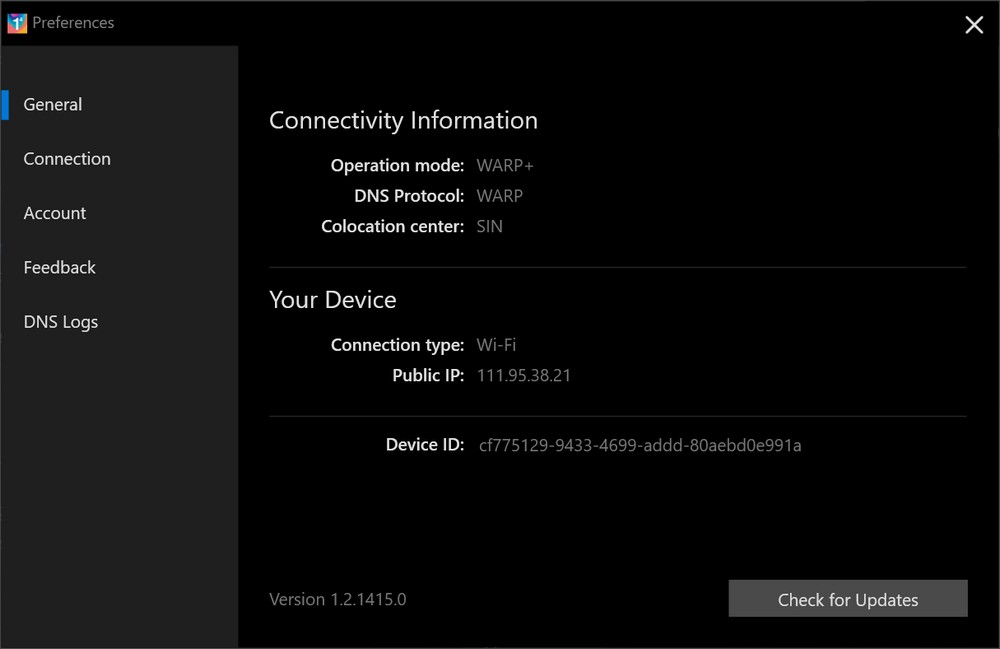
Untuk 1.1.1.1 with WARP, Anda bisa menggunakan sistem gratis dan berbayar dengan WARP+. Keduanya sama-sama menggunakan VPN dari CloudFlare, namun yang membedakan adalah backbone yang digunakan. Mode ini akan memberikan proteksi lebih kepada para penggunanya saat melakukan koneksi pada hotspot WiFi yang gratis.
Untuk menggunakan WARP+, kita diharuskan untuk memiliki akun 1.1.1.1 pada smartphone Android atau iPhone. Setelah ada, salinlah license key yang ada pada smartphone dan gunakan pada 1.1.1.1 beta yang ada pada komputer Anda. Setelah itu, gunakan mode 1.1.1.1 with WARP dan aplikasi tersebut akan langsung terhubung pada WARP+.
Dari pengujian yang saya lakukan, ada beberapa hal yang cukup unik. Saya menggunakan koneksi kabel dari FirstMedia dan menemukan bahwa 1.1.1.1 with WARP gratis akan menurun kecepatannya setelah jam 6 sore. Namun, mode 1.1.1.1 akan memberikan kecepatan penuh setiap saat saya melakukan koneksi ke internet. WARP+ juga hanya memberikan kecepatan 11 Mbps saja dari total koneksi 25 Mbps.
Rekan saya, Glenn, juga menemukan bahwa koneksi Indihome yang dia gunakan menjadi lebih stabil. Seperti pada saat melakukan download dengan BitTorrent, menggunakan 1.1.1.1 with WARP malah membuat kecepatannya menjadi full speed. Jika 1.1.1.1 dimatikan, dia hanya mendapatkan kecepatan 250KB/s saja.
Sayang memang, saat ini link download dari 1.1.1.1 beta sudah tidak lagi terpampang di website-nya. Namun, tidak ada salahnya Anda untuk melakukan subscribe agar bisa mendapatkan aksesnya di kemudian hari dengan cepat. Semoga saja, aplikasi ini bisa dirilis dalam waktu yang dekat.